
【Google Chrome】アンインストールの正しい方法を解説!
スマホ・PCを使っていると、「動作が遅い」と感じたことがありませんか?
そんなときはChromeアプリをアンインストールして容量を確保するのが効果的ですが、どうやってアンインストールすればいいのか、分からない人も多いことでしょう。
そこで今回は、Chromeのアンインストールの方法を詳しく解説していきます。
間違った方法でアンインストールするとPCの動作がおかしくなる可能性もあるので、まずは正しい方法を理解していきましょう。
Contents[OPEN]
- 1【Google Chrome】アンインストールしたらどうなるの?
- 2【Google Chrome】アンインストールする前に確認!
- 3【Google Chrome】アンインストールする方法
- 3.1iPhone/iPadでアンインストールする方法
- 3.2Androidでアンインストールする方法
- 3.3Windowsでアンインストールする方法
- 3.4Macでアンインストールする方法
- 3.5Google Chromeを完全にアンインストールするには?
- 4【Google Chrome】アンインストールできない際の対処法
- 5【Google Chrome】再インストールする方法
- 6正しい方法でChromeをアンインストールしよう
【Google Chrome】アンインストールしたらどうなるの?
動作が重いからといって何でもアンインストールしてしまうと、必要なデータまで消してしまう恐れがあります。
そういった後悔がないよう、まずはChromeをアンインストールすることでどうなるのかを理解しておきましょう。
端末の動作が軽くなる
Google Chromeの容量が重くなる主な理由は、以下のとおりです。
- ブックマークをたくさん追加している
- Chromeの拡張機能を増やしすぎ
- キャッシュや閲覧履歴が溜まっている
これらのデータが次第に溜まっていくとファイルサイズが大きくなり、動作に影響を与えてしまうのです。
Chromeをアンインストールするとこれらのデータが削除されるので、スマホ・PCの動作を軽くできます。
Chromeにインストールした拡張機能が削除される
Chromeを削除すると、今までに拡張してきた機能がすべて削除されます。
Chromeをもう一度使うときは、拡張機能を一からダウンロードする必要があります。
ブックマークや閲覧履歴が削除される
Chromeを削除すると、今までに追加してきたブックマークや過去の閲覧履歴がすべて削除されます。
Googleアカウントと同期をしていない限り復元はできないので、それを踏まえた上でアンインストールしましょう。
ブックマークを残したいならエクスポート機能を利用しよう
Googleアカウントを持っていない場所は、ブックマークのデータをパソコンの中にエクスポートする必要があります。
ブックマークをエクスポートする方法は、以下のとおりです。こちらの操作はパソコンで行う必要があります。
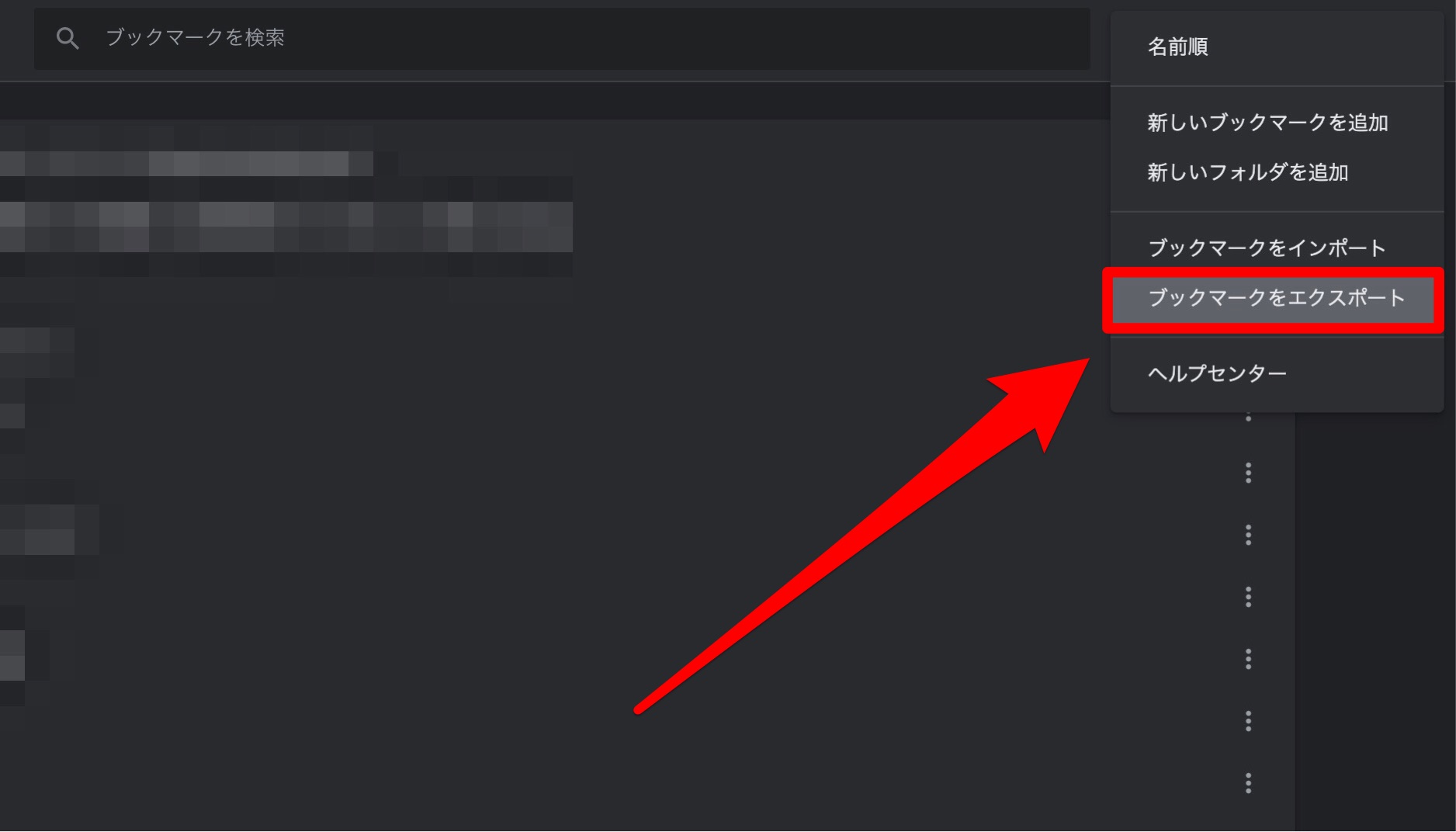
- Google Chromeを開きます。
- 右上の設定アイコンからメニューを開き「ブックマーク」の中にある「ブックマークマネージャー」をクリックします。
- 右上の設定アイコンからメニューを開き「ブックマークをエクスポート」をクリックします。
- 保存先を選択し、「保存」をクリックします。
以上で、ブックマークのエクスポートが完了です。
ブックマークを使いたい場合は、ブラウザ側の設定で「インポート」すればブックマークを引き継げます。